2025년 현재 AI가 일하는 방식을 바꾸고 있습니다.
기존 단순 반복 작업을 넘어, 문서 작성·데이터 분석·커뮤니케이션·회의 관리 등 다양한 영역에서 인간과 협업하는 도구로 진화하고 있는데 그 대표 주자가 바로 마이크로소프트 365 코파일럿(Microsoft 365 Copilot) 입니다.
코파일럿(Copilot)은 Word, Excel, PowerPoint, Outlook, Teams 등 우리가 매일 사용하는 오피스 앱에 자연스럽게 통합된 AI 기능으로, 사용자의 요청에 따라 텍스트를 생성하거나 데이터를 분석하고, 이메일을 작성하는 등의 작업을 자동으로 수행합니다.
오늘은 1편으로 Word, Excel, 그리고 Outlook 과 코파일럿이 실제 업무에서 어떻게 활용되는지 직무·상황별로 구체적인 예시를 들어 설명하고자 합니다.
1. Word – 보고서, 기획안, 제안서까지 “생성형 AI”가 해결
Microsoft는 365 Copilot이라는 이름으로 Word에 생성형 AI 기능을 본격적으로 도입했습니다.
이 기능은 OpenAI의 GPT 기술을 기반으로 하며, 다음과 같은 작업을 도와줍니다.
1) 보고서 초안 자동 생성
회의록이나 데이터 요약본만 있으면, AI가 자동으로 보고서를 작성해줍니다.
핵심 내용만 정리하면 AI가 자연스럽고 논리적인 문장을 완성해줍니다.
예시: “2025년 1분기 실적 요약” 자료를 기반으로 Word에 “보고서 작성해줘”라고 입력하면, 서론-본론-결론이 구조화된 전문적인 보고서가 생성됩니다.
2) 기획안 구조 자동 제안
막연한 아이디어만 있는 상태에서도 AI는 기획안의 개요, 목적, 실행 방안, 기대 효과 등을 자동으로 제안해줍니다. 초안을 빠르게 만들고, 사람이 그 위에 살을 붙이는 방식입니다.
예시: “신규 서비스 런칭 기획안 작성”이라고 입력하면, AI가 항목별 구성을 만들어줍니다.
수정과 보완만 하면 끝!
3) 제안서 문체, 어투 맞춤 조정
공식적인 비즈니스 제안서에는 전문적인 문체와 신뢰감을 주는 표현이 필요하죠.
Word의 AI는 작성된 문서를 보다 격식 있게, 또는 더 간결하게 조정해주는 기능도 제공합니다.
예시: “이 문서를 더 설득력 있게 다듬어줘”라고 요청하면, 자연스러운 비즈니스 톤으로 바꿔줍니다.
🧠 문서 작성의 ‘패러다임 변화’
기존에는 자료 조사 → 초안 작성 → 편집/수정 → 문서 완성이라는 4단계 작업이 필요했습니다. 이제는 다음처럼 바뀌고 있습니다.
-
핵심 정보 입력
-
AI가 초안 생성
-
사람이 미세 조정
-
최종 문서 완성
즉, 반복적이고 시간이 많이 드는 ‘초안 작성’ 업무를 AI가 대신하면서, 인간은 ‘창의적 판단’과 ‘내용 검토’에 집중할 수 있게 되는 것입니다.
2. Excel – 함수 몰라도 AI가 분석해준다
“SUM, VLOOKUP, IF, INDEX/MATCH…”
Excel을 켜기만 하면 이런 수식과 씨름하던 시절이 있었습니다.
물론 지금도 많은 분들이 엑셀의 강력한 기능을 잘 활용하고 있지만, 함수가 익숙하지 않은 사람들에게는 여전히 진입장벽이 높은 도구입니다.
그런데, 이제는 다릅니다.
Microsoft Excel에 도입된 생성형 AI 기능 덕분에 함수를 몰라도 데이터 분석이 가능해졌기 때문입니다.
Microsoft는 Excel에도 Copilot 기능을 적용해 사용자들이 자연어(일상적인 문장)로 분석을 요청할 수 있도록 했습니다.
이제는 “이 데이터를 요약해줘”라고 말하면, AI가 알아서 수식과 시각화를 적용해 분석해줍니다.
1) 자연어로 분석 지시
-
예 : “매출이 가장 높은 상품은 무엇인가요?”
-
Copilot이 자동으로 피벗 테이블, 정렬, 조건부 서식 등을 활용해 답을 도출.
2) 통계 요약 자동 생성
-
예 : “이 테이블의 평균, 중앙값, 표준편차 알려줘.”
-
AI가 자동으로 계산 후 요약 레포트를 제공.
3) 트렌드 인사이트 제공
4) 피벗 테이블, 차트 자동 생성
🔍예시 : AI에게 이렇게 말해보세요
“지역별 판매 데이터를 분석해서 가장 수익이 높은 지역을 알려줘.”
AI는 다음과 같은 작업을 자동으로 수행합니다:
-
지역별 매출 집계
-
최고 매출 지역 도출
-
시각적으로 비교 가능한 막대 차트 삽입
-
결과 해석 요약 삽입
결과적으로 사용자는 단 한 줄의 함수도 입력하지 않고 분석 결과를 얻습니다.
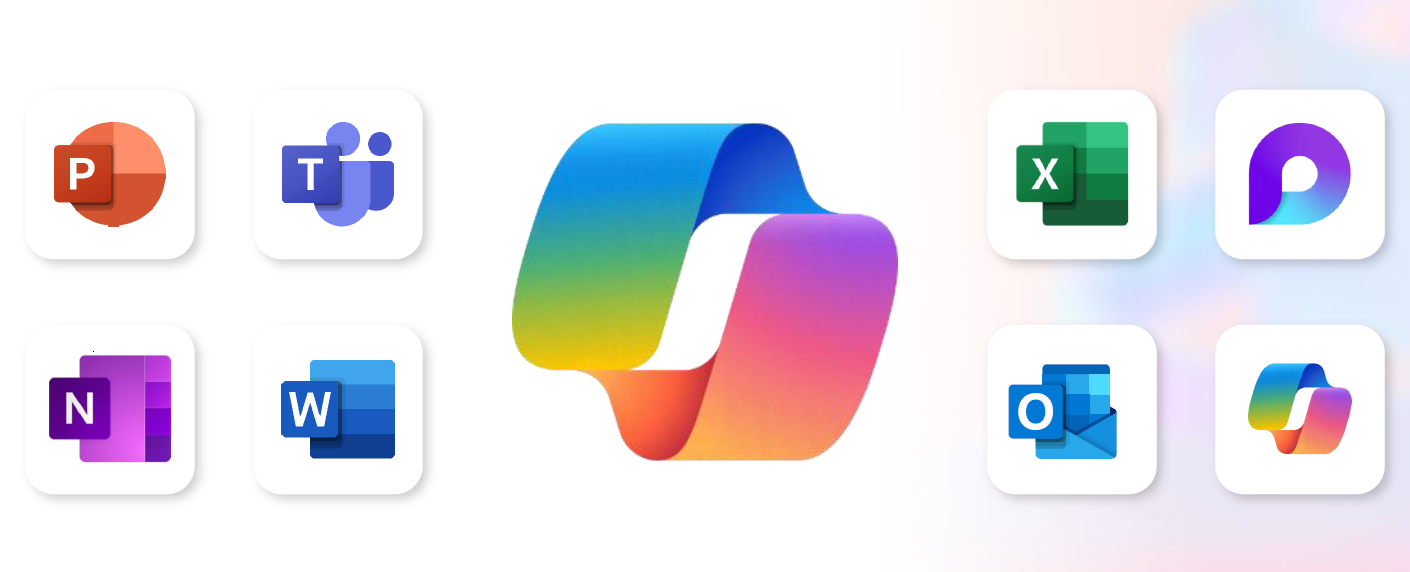
3. Outlook – 이메일 처리 속도 2배 이상 향상
“읽지 않은 메일 124통”
출근과 동시에 Outlook을 열면 마주하는 숫자입니다. 회의 참석 요청, 보고서 전달, 긴 CC 메일까지...
이메일을 정리하고 회신하는 데만도 한참이 걸리곤 합니다.
그런데 이제는 다릅니다.
Outlook에 통합된 Copilot, 즉 생성형 AI 기능 덕분에 이메일 처리 속도가 최소 2배 이상 빨라졌습니다.
Microsoft는 Outlook에 생성형 AI 기반의 Copilot 기능을 탑재하여, 복잡하고 반복적인 이메일 업무를 자동화할 수 있게 만들었습니다.
1) 이메일 요약 자동 생성
2) AI 자동 회신 제안
3) 자연어로 메일 작성
4) 중요 메일 우선 정렬
🔍예시 : 이렇게 활용해보세요
“지난주 마케팅 회의 관련 메일, 요약해서 알려줘.”
→ Copilot이 메일 스레드를 분석해 주요 논의 내용, 결정 사항, 다음 미팅 일정을 요약해줍니다.
“이번 주 보고서 보내달라는 요청 메일에 답장 써줘.”
→ 내용 파악 + 적절한 회신 문장 자동 생성 + 파일 첨부 유도 문구까지 포함.
🔐 보안과 협업도 문제없습니다
Word 및 Excel은 통합된 생성형 AI는 기업 계정 보안 정책을 준수하며, 팀과의 협업도 매끄럽게 연계됩니다.
특히 Microsoft 365 환경에서는 OneDrive, Teams, Outlook과 연결되어 있어 협업과 공유가 한층 쉬워집니다.
뿐만 아니라 Teams, OneDrive와도 연동되어 자료 공유, 회의 일정 예약, 실시간 협업이 원활합니다.